Помилка «iphone або ipad відключений, встановіть з'єднання з itunes» - як розблокувати, що робити,
Якщо ви є щасливим володарем iPhone або iPad, то ви, звичайно ж, зробите все щоб захистити свій пристрій. Розробники з компанії Apple вбудували чимало способів для цього і один з цих способів - установка пароля на екран блокування. І саме користуючись цією блокуванням, ви можете рано чи пізно побачити напис «iPhone відключений, встановіть з'єднання з iTunes».
причини помилки

Спосіб вирішити цю проблему є і навіть не один.
«Пристрій відключено, підключіться iTunes» - вирішуємо проблему через iTunes
- Встановіть iTunes на свій комп'ютер з Windows або MacOS.
- Запустіть його і підключіть ваш пристрій на базі iOS до комп'ютера через офіційний usb кабель для вашого пристрою.
- У деяких випадках вже цього буде достатньо і ви виявите, що можете знову пробувати вводити пароль на екрані блокування.
- Якщо це не так, то в програмі натисніть правою кнопкою миші на ваш пристрій і виберіть пункт «Синхронізувати».

Це і наступні рішення актуальні для будь-якої версії iPhone, iPad і iPod touch.

Дати це підтвердження ви, зрозуміло, не зможете. Втім, для таких випадків є інші способи вирішення цієї проблеми.
Відновлення з резервної версії пристрою
Якщо ви були передбачливі і час від часу створювали резервні копії свого пристрою, то саме час похвалити себе за це. Адже хоч відкат до резервної копії і позбавить вас частини даних, які були створені вже після отримання копія пристрою, велика частина даних повинна залишитися при вас. У разі якщо стан копії вас влаштовує, варто приступати до відновлення iPhone з резервної копії. Ми розглянемо відновлення з резервної копії через iTunes, хоча є й інші способи для цього:
- Запустіть iTunes на вашому комп'ютері і підключіть до нього пристрій.
- Якщо iTunes вимагає підтвердження підключення з вашого пристрою, то ви не зможете його дати. Якщо ж він вимагає лише пароль - введіть його.
- Виберіть підключений пристрій.
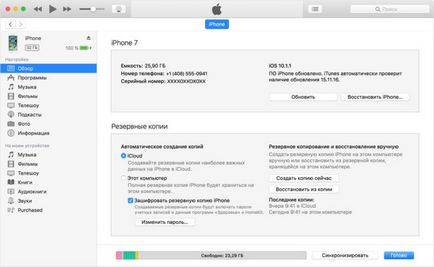
Якщо ж копія також захищена паролем або отримати доступ і до цього способу не вдалося з іншої причини, залишається лише скинути пристрій з повним видаленням всіх даних.
Повний скидання вашого iPhone, iPad або iPod Touch
При використанні цього методу, ви позбудетеся всіх даних на вашому iPhone.
Після того як всі файли, які можна врятувати були збережені, зробіть наступне:
- Запустіть iTunes. Скидання через сам пристрій неможливий, так як доступу до нього у вас немає.
- Підключіть пристрій до комп'ютера і виберіть його в програмі.
- Натисніть «Відновити iPhone».
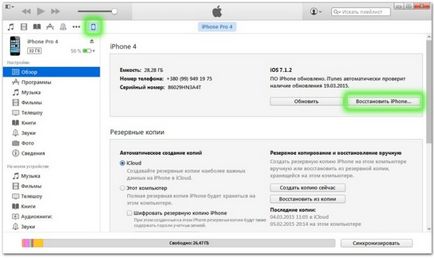
Як уникнути подібної блокування надалі
Щоб не потрапити в подібну ситуацію в подальшому, або зробити рішення цієї проблеми простіше, достатньо лише дотримуватися кількох простих правил:
- Не забувайте свій пароль. Адже будь-яка подібна блокування необхідна для того, щоб ви і тільки ви могли отримати доступ до пристрою. Тому запам'ятати створений для блокування пароль вкрай важливо.
- Не допускайте до вашого пристрою сторонніх і маленьких дітей. Пристрої від Apple є досить дорогими, а блокування через неправильне пароля далеко не найстрашніше, що може трапитися з вашим пристроєм в разі недбалості.
- Створюйте резервні копії регулярно. Це допоможе вам не втратити дані.
- Підключіть ваш пристрій до комп'ютера за встановленим iTunes, навіть якщо для цього немає потреби. Це дасть вам більше можливостей коли доступ до пристрою буде втрачено.
Тепер ви знаєте, що робити якщо ваш iPhone, iPad або iPod touch видав повідомлення про блокування і просить підключитися до iTunes. І хоч в цю ситуацію може потрапити кожен, тільки ви можете зробити так, щоб з дрібної неприємності це не стало великою проблемою.